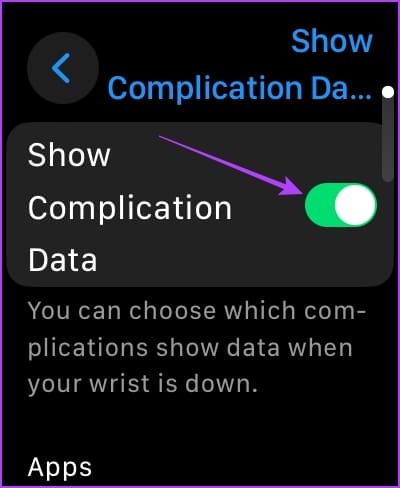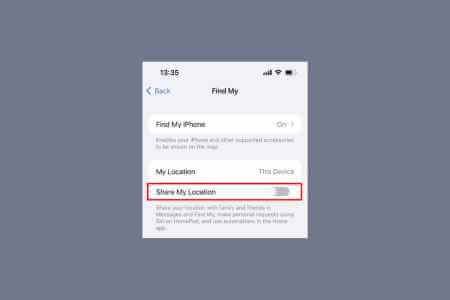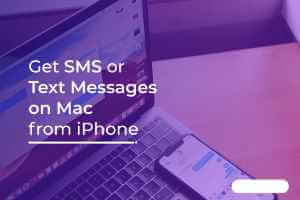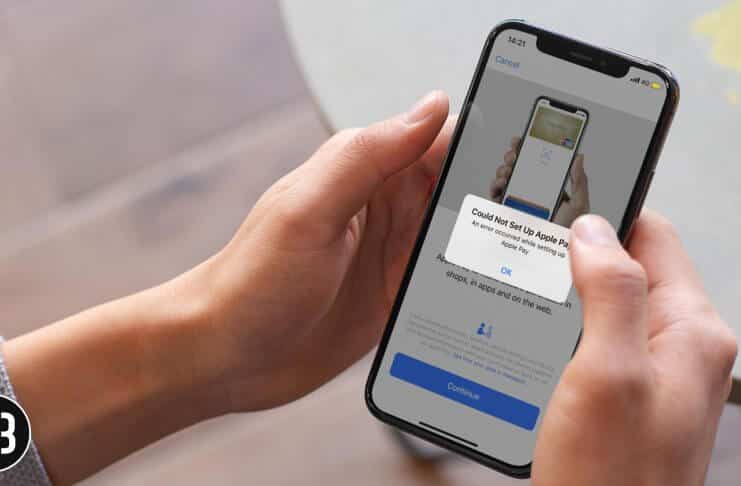Hvis du er en klokkeelsker og motvillig begynner å bruke Apple WatchÅ ha en tom plate på håndleddet, med mindre du ser på den, vil ikke ha mye betydning for deg. Klokker er ment å vise informasjon enten du ser på den eller ikke. Heldigvis, nyt Apple Watch Alltid utstilt, men ikke helt feilfri. Hvis du støter på problemet med en funksjon som ikke fungerer Alltid på skjermen På Apple Watch er du på rett sted.
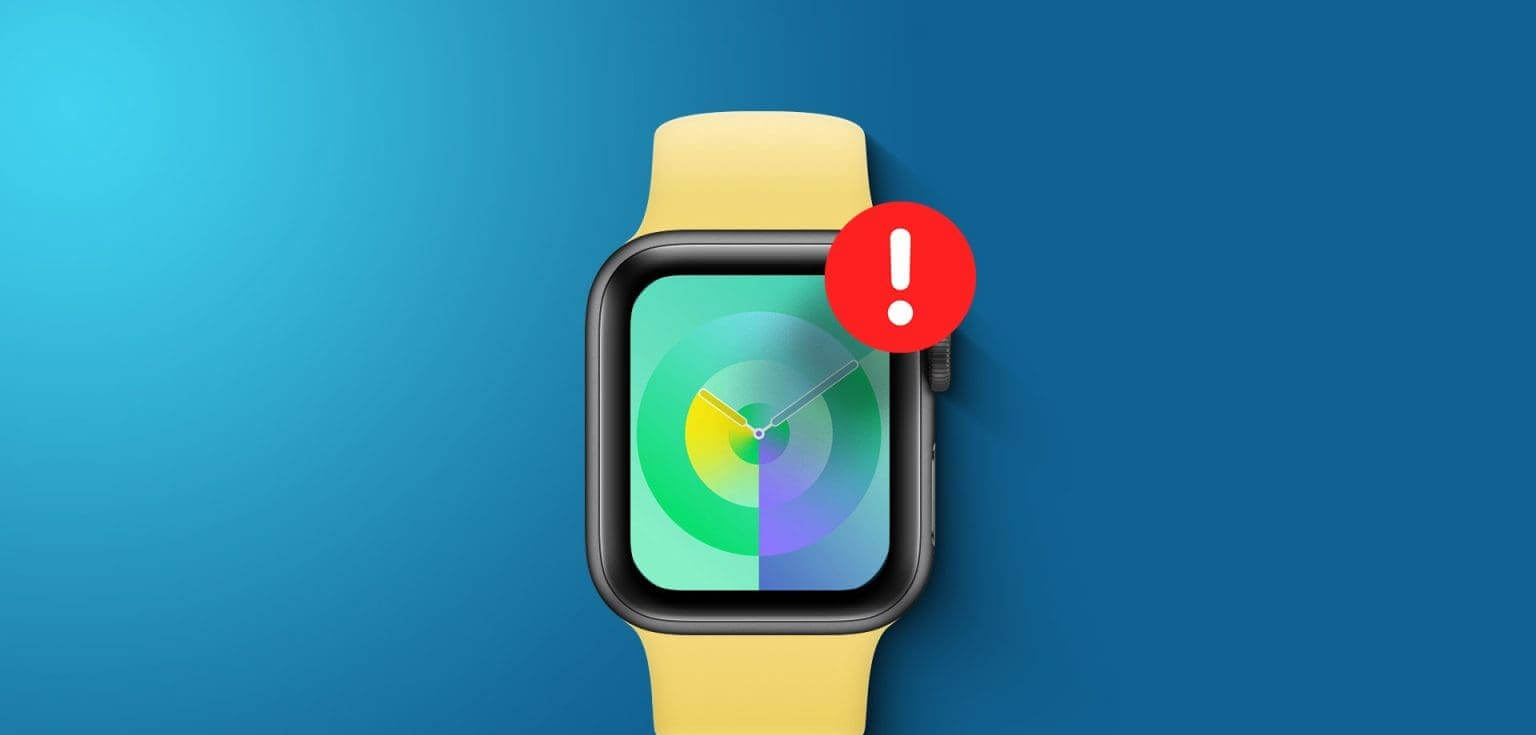
I denne artikkelen ønsker vi å vise deg ti effektive måter å fikse problemet på og få funksjonen Alltid på skjerm i gang igjen. Men først, la oss forstå litt mer om problemet og hvorfor det oppstår i utgangspunktet.
Hvorfor fungerer ikke Always On Display på Apple Watch
Her er noen grunner til at Always On Display kanskje ikke fungerer på Apple Watch.
- Apple Watch støtter ikke Always On Display.
- Du har deaktivert Always On Display-funksjonen i innstillingene.
- Det er en feil som påvirker Always On-funksjonen i watchOS.
- Urskiven har en delikat komplikasjon, som jeg har skjult.
Vi vil forklare årsakene ovenfor og hjelpe deg med å fikse problemet på Apple Watch.
Slik løser du det hvis du ikke kan bruke Alltid på skjerm-funksjonen
Her er ti måter å få tilbake Always On på Apple Watch. La oss starte med å sjekke om Apple Watch støtter det i utgangspunktet.
1. Sjekk Apple Watch-kompatibilitet
Her er alle versjoner av Apple Watch som støtter Always On Display:
- Apple Watch Series 5
- Apple Watch Series 6
- Apple Watch Series 7
- Apple Watch Series 8
- Apple Watch Series 9
- apple watch ultra
- Apple Watch Ultra 2nd Gen
Dessverre vises ikke førstegenerasjons og andregenerasjons Apple Watch SE på Always On Display. Men selv om versjonen din støtter det, kan du bare bruke Alltid på hvis det er aktivert i Innstillinger. For å sjekke dette, gå til neste rettelse.
2. Aktiver Alltid på skjermen i Innstillinger
Hvis du har slått av Alltid på på Apple Watch, eller hvis du ikke aktivert den i utgangspunktet, kan du se hvordan du slår den på.
Trinn 1: Klikk på digital Crown Og trykk på bruk Innstillinger.
Trinn 2: Klikk på "Skjerm og lysstyrke".

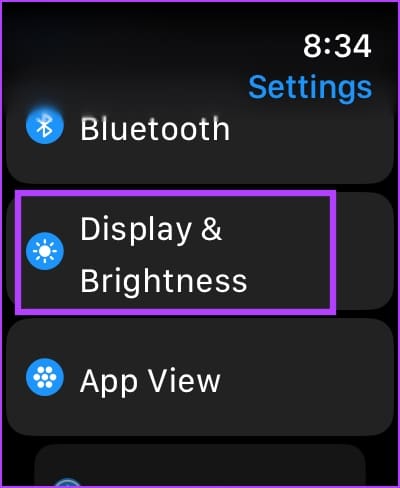
Steg 3: Klikk på Alltid på.
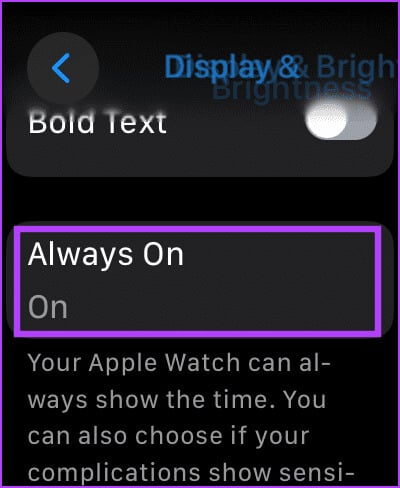
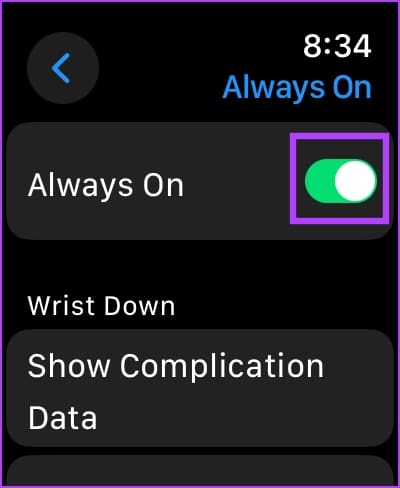
3. Alltid på: Aktiver komplikasjoner, varsler og appdata
Hvis Always On Display bare viser klokkeslettet på Apple Watch, kan det hende du ved et uhell har deaktivert visningen av komplikasjoner, varsler og appdata. Slik kan du få det til å fungere igjen.
Trinn 1: Klikk på digital krone Å drive et bibliotek Applikasjoner.
Trinn 2: Åpne en app Innstillinger.
Steg 3: Klikk på "Skjerm og lysstyrke".

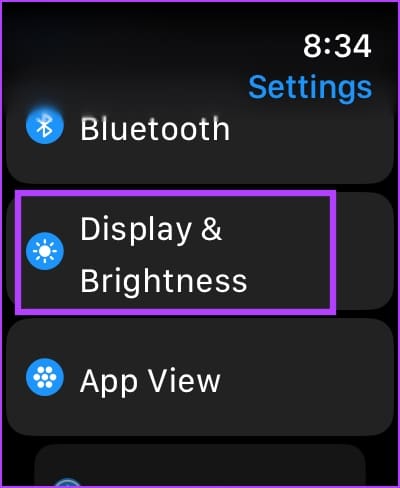
Trinn 4: Klikk på Alltid på.
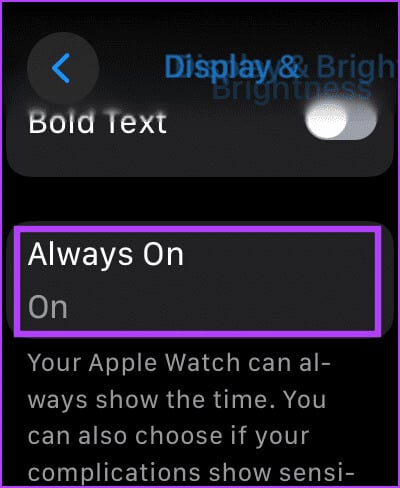
Trinn 5: Rull ned for å finne ulike innstillinger å justere Alltid på.
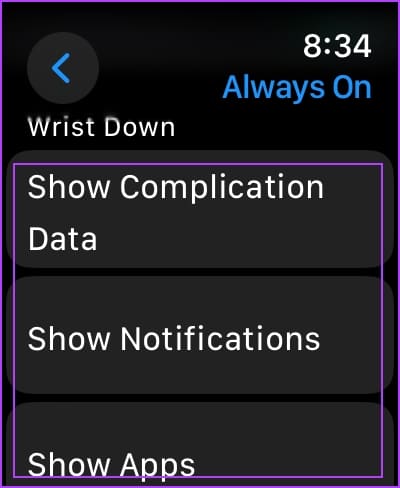
Her er hva hvert av de tre alternativene gjør:
- Velg «Vis flere data» > slå av flere data: Hvis du ikke vil se det mens du senker håndleddet. Du kan imidlertid også slå av flere data for spesifikke apper.
- Velg «Vis varsler» > slå av varsler: Hvis du ikke vil se det mens du senker håndleddet. Du kan imidlertid også slå av varsler for bestemte apper.
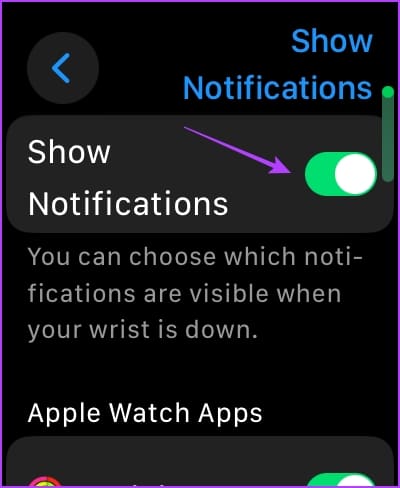
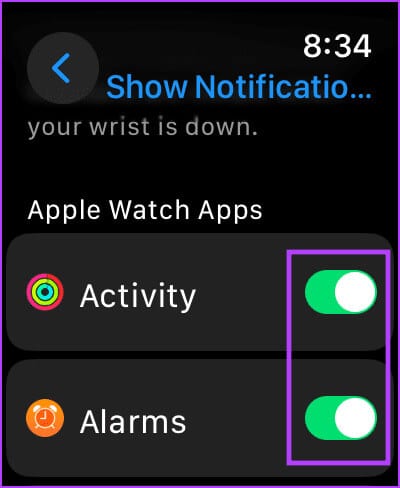
- Velg "Vis apper" > slå av bryteren: For å skjule alle apper fra Always On Display. Du kan imidlertid også vise visse apper på urskiven mens du senker håndleddet.
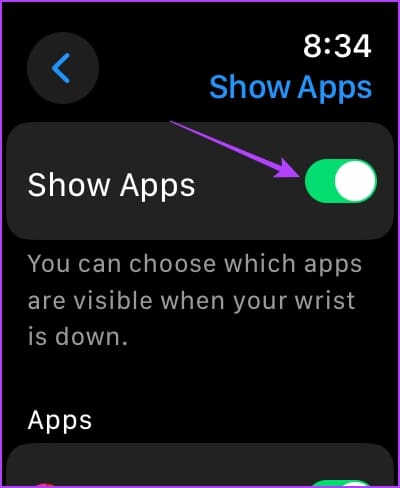
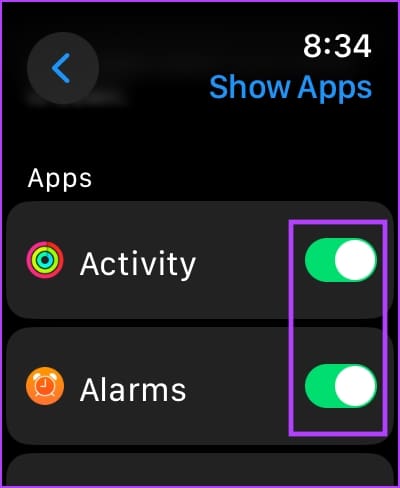
4. Deaktiver lavstrømmodus
Always On Display fungerer ikke på Apple Watch uten lavstrømmodus aktivert. Slik kan du slå den av.
Trinn 1: Åpne en app Innstillinger.
Trinn 2: Klikk på batteriet.

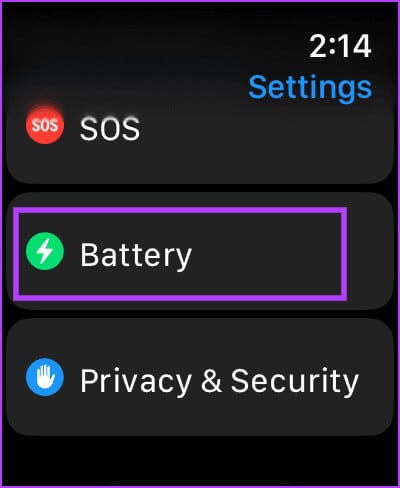
Steg 3: Slå av vippebryteren "Lavstrømsmodus".
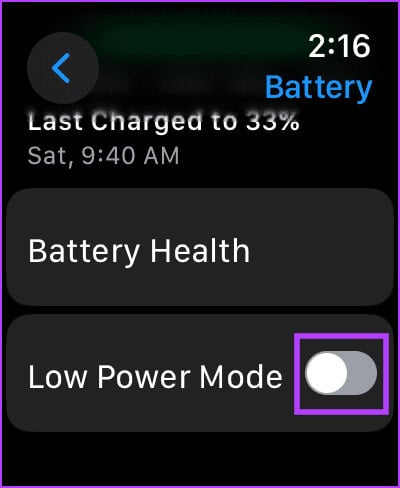
5. Slå av automatisk håndleddsdeteksjon
Hvis det er et problem med håndleddsdeteksjon, kan det hende at Apple Watch ikke gjenkjenner at du har på deg klokken, så det kan hende at Always On Display ikke vises. Så slå av automatisk håndleddsdeteksjon for å prøve å fikse problemet.
Trinn 1: Åpne en app Innstillinger.
Trinn 2: Klikk på passord.

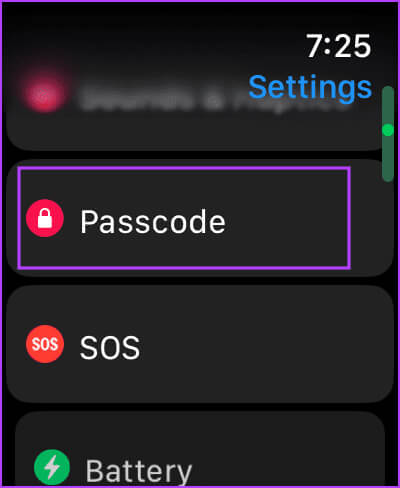
Steg 3: Rull ned og slå av vippebryteren forhåndleddsdeteksjon.
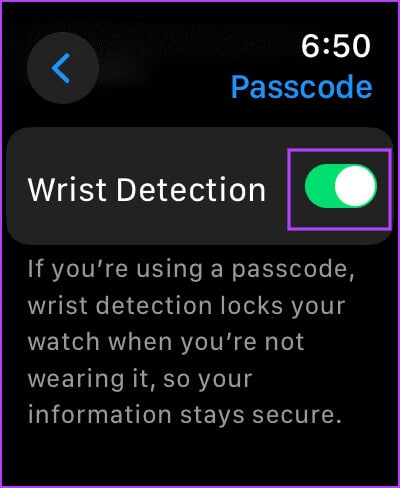
6. Deaktiver kino- eller teatermodus
Kinomodus eller teatermodus på Apple Watch dimmer skjermen, og hvis Always On Display ikke er synlig, prøv å slå av kinomodus. Slik kan du gjøre det.
Alt du trenger å gjøre er å sveipe opp for å få tilgang til kontrollsenteret og trykke på dobbeltmaskeikonet for å slå av kinomodus.
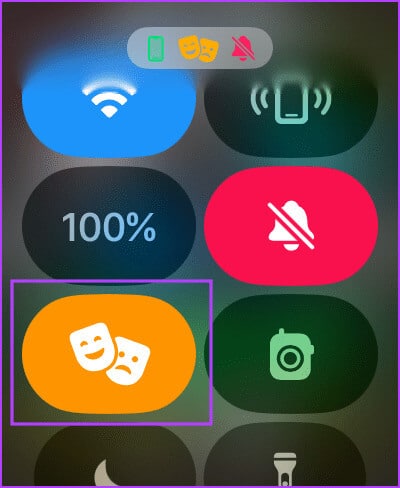
7. Start Apple Watch på nytt
Hvis du slår av Apple Watch, lukkes alle prosesser, inkludert eventuelle feil. Så hvis det er en feil som påvirker Always On Display-funksjonen, kan omstart av Apple Watch hjelpe deg med å løse problemet.
Trinn 1: Klikk på digital Crown En gang for å åpne startskjermen og gå til Innstillinger.
Trinn 2: Klikk på generell.

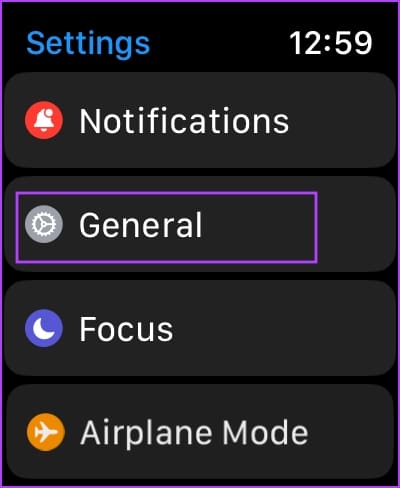
Steg 3: Klikk på Skru av. Dette slår av Apple Watch.
Trinn 4: Nå, trykk og hold sideknapp For å slå på Apple Watch.
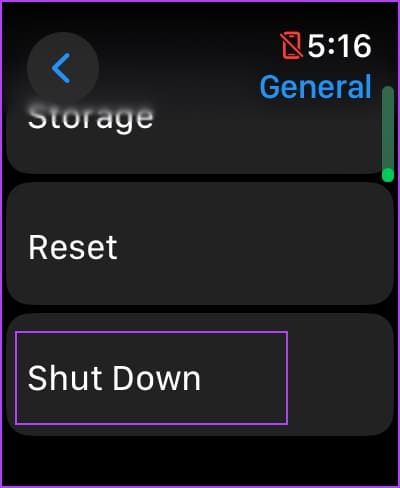
8. Bytt urskiven
Det kan være en feil med Apple Watch som påvirker en bestemt urskive. Så prøv å endre urskiven på Apple Watch for å sjekke om Always On Display-funksjonen fungerer eller ikke.
Trykk lenge på den nåværende urskiven. Nå, rull og velg Ny urskive.
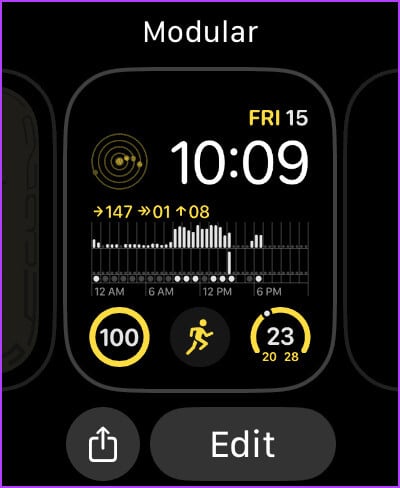
9. Oppdater Apple Watch
Hvis mange brukere støter på Always On Display-problemer på Apple Watch, vil Apple gi ut en oppdatering for å fikse det før eller siden. Så sørg for at du kjører den nyeste versjonen av watchOS på Apple Watch.
Slik oppdaterer du Apple Watch.
Trinn 1: Åpne en app Se på iPhone.
Trinn 2: Klikk på generell.
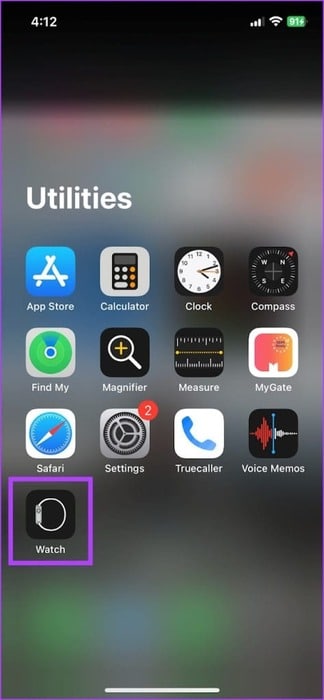
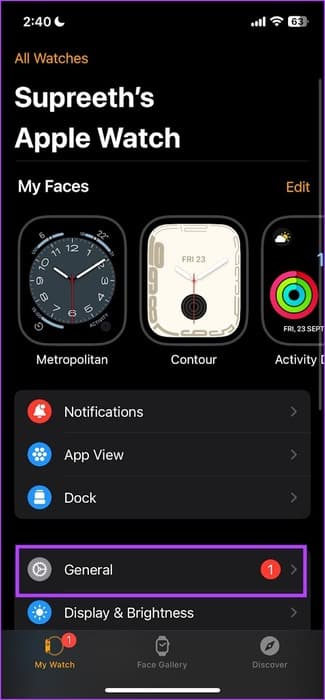
Steg 3: Klikk på oppgradere programvare.
Trinn 4: gjør detLast ned oppdateringen Ny og installer den, hvis tilgjengelig.
Apple Watch må ha minst 50 % batterinivå og lades mens oppdateringen installeres.
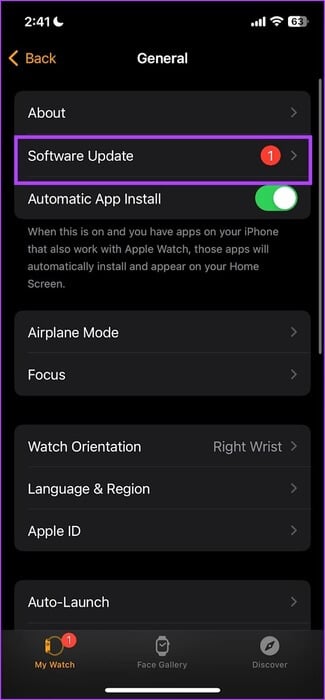
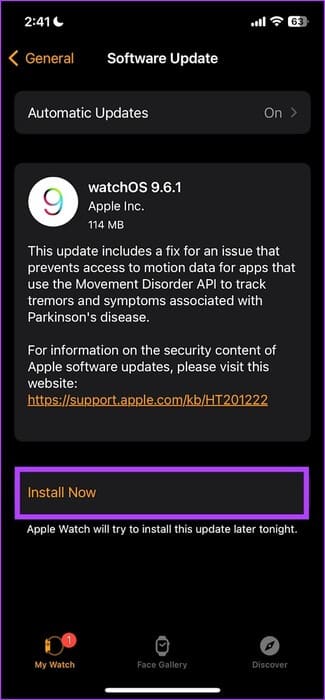
10. Tilbakestill Apple Watch
Hvis ingen av metodene ovenfor fungerer, tilbakestill Apple Watch. Dette bør fikse det programvarerelaterte problemet. Hvis du gjør det, slettes imidlertid alle data på Apple Watch, inkludert treningsdata. Og med mindre du har en sikkerhetskopi, kan du ikke gjenopprette den.
Hvis du fortsatt ønsker å gå videre, følg trinnene nedenfor.
Trinn 1: Klikk på digital Crown En gang for å åpne startskjermen og gå til Innstillinger.
Trinn 2: Klikk på generell.

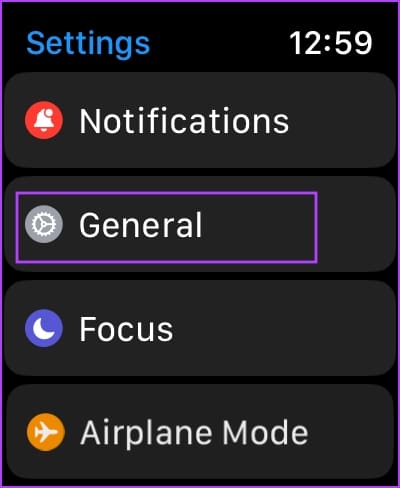
Steg 3: Klikk på Nullstille.
Trinn 4: Klikk på "Slett alt innhold og innstillinger" å følge. Bekreft slettingen hvis du blir bedt om det.
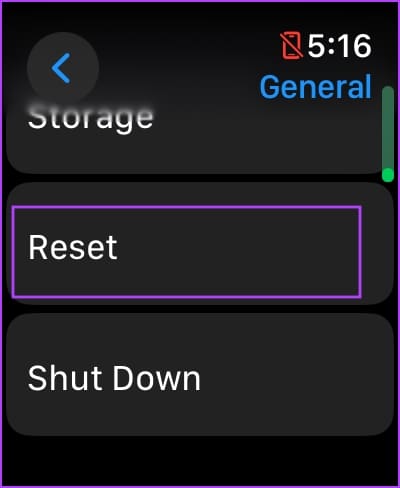
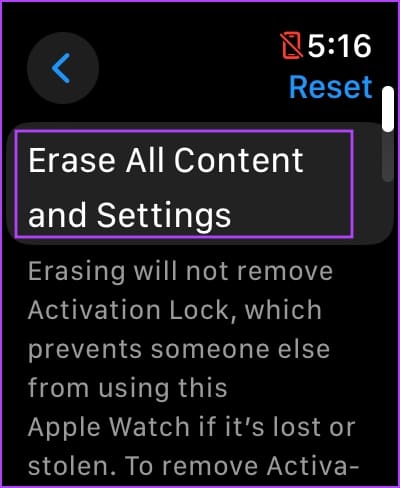
Dette pakker opp alle mulige løsninger for å følge hvis Always On Display-funksjonen ikke fungerer på Apple Watch. Men hvis du ikke er en fan av denne funksjonen, gjør du det her Deaktiver Always On Display på Apple Watch.
Hvis du har flere spørsmål, se FAQ-delen nedenfor.
vanlige spørsmål:
Q1. Bruker Always On Display ekstra batteri?
Svar: Å bruke Always On Display på Apple Watch bruker ikke mye batteri.
Q2. Hvordan øker jeg lysstyrken til Always On Display på Apple Watch?
Svar: Du kan ikke øke lysstyrken spesifikt for Always On Display på Apple Watch.
Q3. Kan jeg angi en annen urskive for Always On Display på Apple Watch?
Svar: Nei, du kan ikke angi en separat urskive for Always On Display på Apple Watch.
Få tilgang til Apple Watch umiddelbart
Vi håper denne artikkelen hjalp deg med å fikse problemet og bruke Always On Display på Apple Watch. Vi er fans av den stille, subtile urskiven på Always On Display, men noen mennesker foretrekker også et enkelt ansikt som viser tiden. Hva er din favoritt? Gi oss beskjed i kommentarfeltet nedenfor.